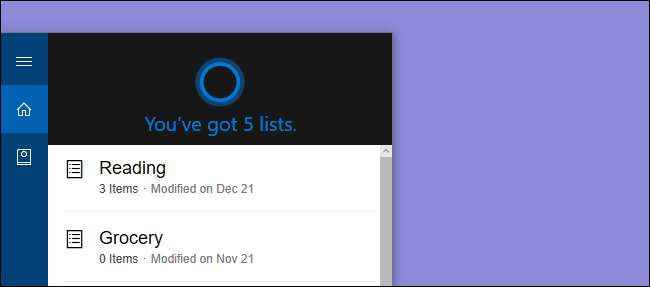
Cortana vám nyní umožňuje vytvářet a spravovat seznamy hlasem, a pokud chcete, můžete se dokonce připojit k Wunderlistu. Zde je návod, jak na to.
Cortana ve Windows 10 je účtován jako osobní asistent - podobně jako Siri na zařízeních Apple - a pro jistotu můžete něco udělat docela užitečné věci s tím. Až donedávna však Cortana nebyla schopna provádět jeden z více úkolů, jaké byste od osobního asistenta mohli očekávat - vytváření seznamů. Cortana tuto dovednost přidala. Seznamy můžete vytvářet přímo ve Windows a můžete dokonce připojit Cortanu Wunderlist , populární aplikace pro vytváření seznamů.
PŘÍBUZNÝ: Jak používat a konfigurovat Cortanu ve Windows 10
Jak vytvořit a spravovat základní seznamy pomocí Cortany
Seznamy v Cortaně můžete spravovat pomocí tří základních příkazů: vytvoření, přidání a zobrazení. Můžete to udělat zadáním do vyhledávacího pole Cortana nebo pouhým hlasem, pokud máte toto nastavení nastaveno. Zejména používání hlasu činí správu seznamů mnohem příjemnější. Například můžu psát takový článek, přemýšlet o něčem, co musím udělat, a říct Cortaně, aby ho přidala do seznamu, aniž by opustila svoji práci.
Chcete-li v Cortaně vytvořit nový seznam, použijte příkaz „vytvořit“. Prostě řekněte Cortaně, aby vytvořila seznam pomocí následující syntaxe:
vytvořitnázev_seznamuseznam
Můžete například napsat nebo vyslovit „Vytvořit seznam čtení“. Svůj seznam můžete pojmenovat, jak chcete, ale Cortana nejlépe odpovídá, pokud používáte jednoslovné názvy.
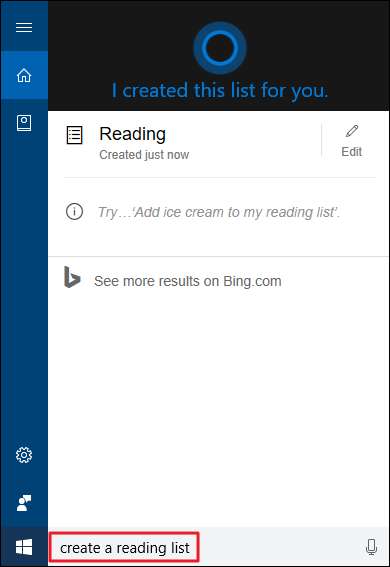
Chcete-li do svého seznamu něco přidat, použijte příkaz „add“ v následující syntaxi:
přidatnázev položkymémunázev_seznamuseznam
Můžete například napsat nebo říct něco jako „Přidat zabít ptáčka do mého seznamu čtení.“
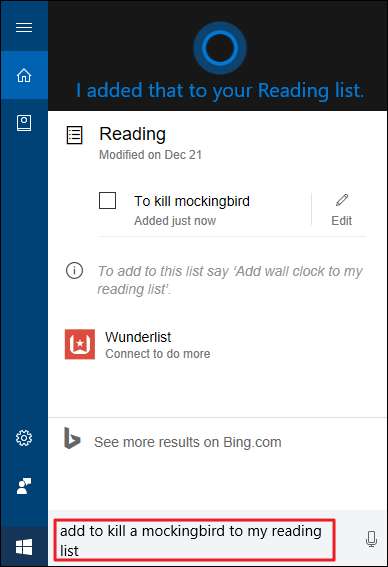
Seznam můžete také kdykoli zobrazit pomocí příkazu „show“ v následující syntaxi:
ukaž můjnázev_seznamuseznam
Můžete například napsat nebo říct „Zobrazit můj seznam čtení“. Při prohlížení seznamu čtení můžete označit položky jako úplné a odebrat je ze seznamu.
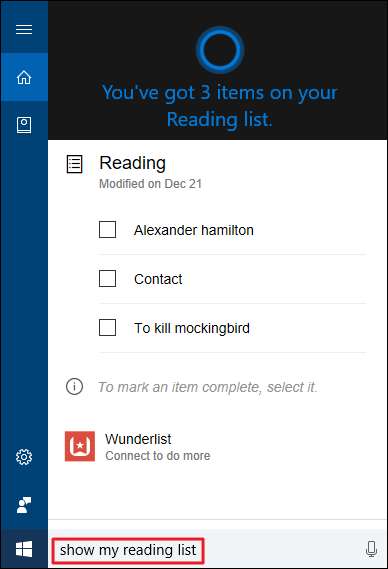
Můžete také říct Cortaně „Zobrazit mi mé seznamy“, aby zobrazila všechny vaše seznamy najednou.
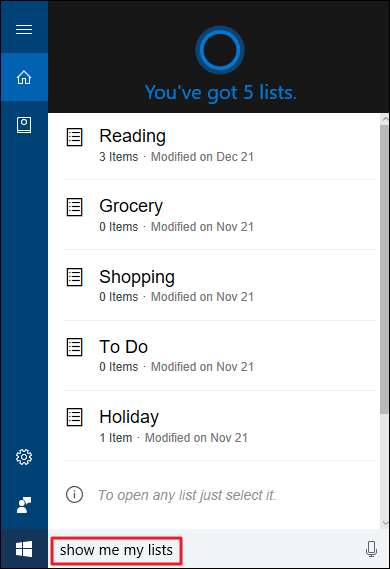
Seznamy Cortany jsou bohužel velmi základní. Nemůžete například zobrazit dokončené položky nebo nastavit data připomenutí. Naštěstí vám Cortana také umožňuje připojit se k Wunderlistu, pokud potřebujete více ze svých seznamů.
Jak připojit Cortanu k Wunderlistu
Wunderlist je docela plnohodnotná seznamová aplikace, která je k dispozici téměř na každé platformě, na kterou si vzpomenete. Když připojíte Cortanu k Wunderlistu, budete stále spravovat seznamy v Cortaně přesně stejným způsobem, jaký jsme popsali dříve. Ve skutečnosti nedostanete žádné nové příkazy Cortany. Co se však stane, je to, že všechny seznamy, které vytvoříte pomocí Cortany, budou automaticky synchronizovány do Wunderlistu. A změny, které v těchto seznamech provedete ve Wunderlistu, budou synchronizovány zpět do Cortany.
To znamená, že budete moci pomocí Cortany přidávat položky do seznamu na svém PC a poté tento seznam mít u sebe, ať jste kdekoli. Budete také moci používat všechny další nástroje Wunderlist na těchto seznamech, když jste v aplikaci Wunderlist.
Chcete-li připojit Cortanu k Wunderlistu, řekněte Cortaně „Zobrazit mi mé seznamy“ a poté klikněte na odkaz „Wunderlist“.
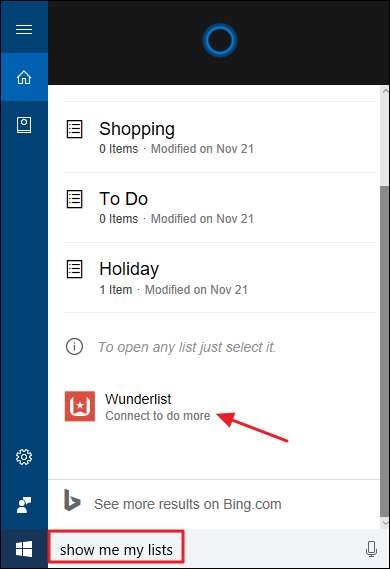
Po přihlášení do Wunderlistu budete požádáni o autorizaci Cortany pro přístup k Wunderlistu.
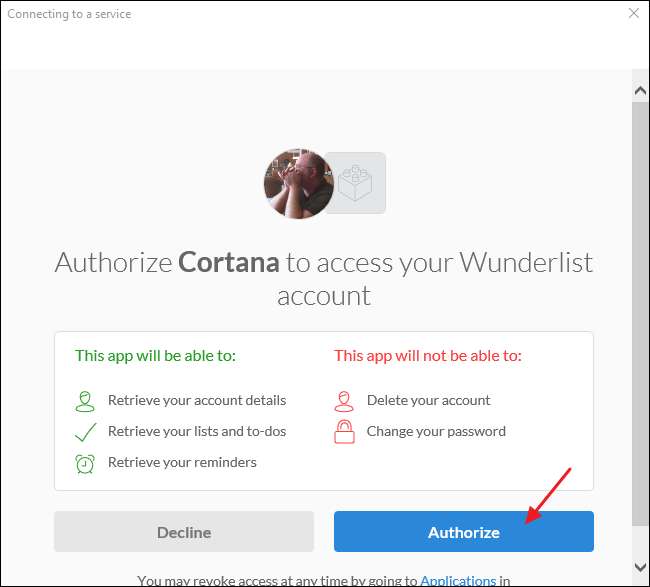
A poté se zobrazí dotaz, zda chcete, aby si systém Windows pamatoval vaše přihlašovací údaje Wunderlist.
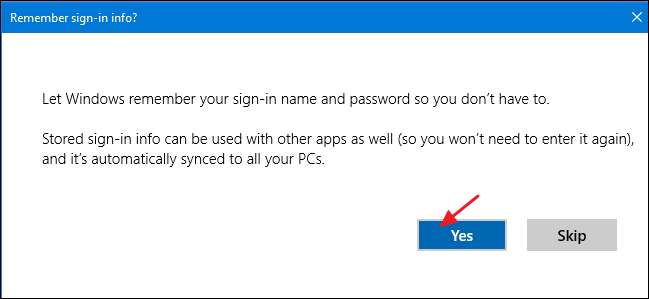
Po dokončení připojení Cortany a Wunderlistu by se vaše seznamy měly synchronizovat správně. Cortanu můžete i nadále používat k vytváření seznamů stejným způsobem a spoléhat se na to, že je budete moci použít v jakékoli aplikaci Wunderlist.







